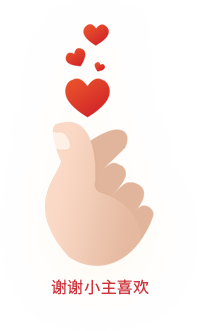3分鐘教會你如何將不同表格中的數據關聯在一起
版權聲明:本文為博主原創文章,未經博主允許不得轉載。
智能輸入 「超級表格微視頻」第六期 提升效率、 增強免疫力,盡在超級表格微視頻! 請關注每周的公眾號更新,3分鐘讓您玩轉超級表格! 什么是智能輸入呢?類似于以下情況: 你在一張空白表格中,選擇員工的姓名后,其對應的信息諸如性別、部門、年齡、聯系方式等相關信息都會自動的顯示出來。 、 這就是智能輸入。 - 首先你得有所有員工的基本信息的表格,包括了姓名、性別、部門、年齡和聯系方式等,我們把這張員工信息表稱之為數據源表。 、 設置好表格名稱和表頭。 、 按照需求,我們希望通過選擇員工姓名將其他信息給帶出來,那么我們就點擊姓名字段的列類型設置,選擇數據類型為智能輸入。 會自動彈出一個設置數據源的界面,首先選擇來源表處找到我們的數據源:員工信息表。 來源表字段選擇姓名。 勾選最下面的“帶入其它字段”。將數據源表中的字段與現在表中的字段一一對應,這樣源表中的數據就會被一一帶入。注意,這里就不需要再選擇姓名了,只選擇性別、部門、年齡、聯系方式等字段就行。 設置好之后,點擊保存就可以看到效果了。 之后呢,我們只需要在數據源表里增加員工的相應信息。數據表中就可以直接選擇帶入了。 有邏輯判斷的智能輸入是這樣的。先選擇部門A、然后后面的選項中出現部門A的員工。選擇部門B、后面選項中就只出現部門B的員工。同時帶出相應的信息。 當然,源表中必須要有部門字段,有三個部門,包括:技術部、運營部、市場部。 設置好表格結構。根據需求,我們希望先選擇部門,然后通過不同部門能夠過濾出對應的員工。 那么我們先把部門列類型設置成下拉列表,寫入部門選項:技術部、運營部、市場部。需與數據源表保持一致。 然后在姓名字段列類型設置成智能輸入,與剛才一樣設置。只是在勾選帶入數據時,不再選擇部門列。 除此之外需要勾選“設置過濾關聯字段”,選擇部門等于部門。 如此設置后,點擊保存即可。 然后我們就實現了想要達到的效果。 之后呢,只需要在數據源表中新增信息就可以了。當然,如果數據源表新增了其他部門,在正式的數據表中,下拉列表的列類型需要增加該部門作為選項。 勾選“只允許選擇,禁止輸入”,則該列只能通過下拉菜單來進行選擇,而不能手動填寫。以避免他人隨意填寫。





?






收集與整理信息,一張超級表格搞定!

多人協作的在線表格 優美的企業辦公軟件
關注超級表格公眾號:超級表格
關注超級表格微博:超級表格-官博
您也可以關注我們的官方微信公眾號(ID:ctoutiao),給您更多好看的內容。